Android作为目前市场份额最大的移动操作系统之一,其应用程序的开发也日益谈崩,而要想开发一个高质量的Android应用程序,掌握良好的开发技巧和基础知识是必不可少的。因此,本文将详细介绍如何掌握Android应用程序开发的基础知识,并分享一些简单易懂的实例供大家参考。
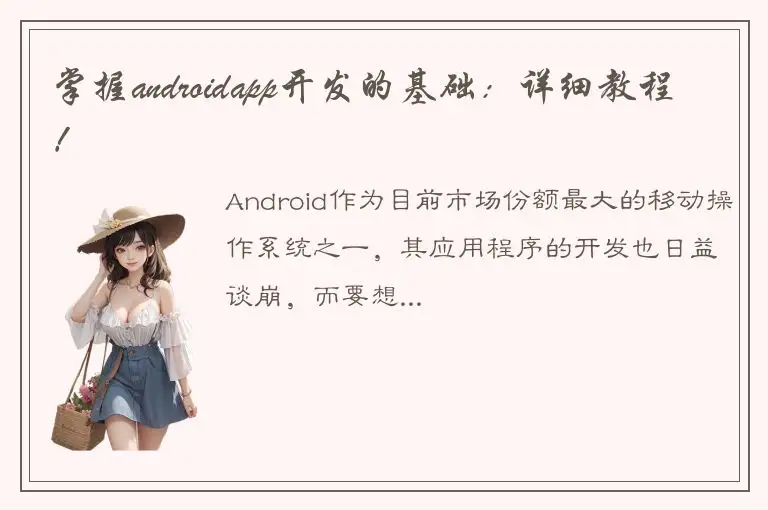
1. 程序开发环境的准备
在开始Android应用程序开发前,我们需要在开发计算机上安装一些必要的开发工具,以下是开发环境的准备步骤:
1) 下载并安装Java Development Kit(JDK):在Android开发中,Java语言被广泛用于编写应用程序,因此必须先安装JDK才能进行Android应用程序的开发。
2) 安装Android Studio集成开发环境:Android Studio是目前最受欢迎的Android应用程序开发工具,它包含了所有开发应用程序所需的组件和库。
2. Android应用程序的开发流程
Android应用程序开发的流程可以分为以下几个步骤:
1) 设计应用程序的用户界面:在Android开发中,我们可以使用XML(可扩展标记语言)创建应用程序的用户界面。
2) 编写Java代码:在Android Studio中,Java代码通常具有以下结构:
```Java
package com.example.myapp;
import android.support.v7.app.AppCompatActivity;
import android.os.Bundle;
import android.view.View;
import android.widget.Button;
public class MainActivity extends AppCompatActivity {
@Override
protected void onCreate(Bundle savedInstanceState) {
super.onCreate(savedInstanceState);
setContentView(R.layout.activity_main);
Button button = (Button) findViewById(R.id.button);
button.setOnClickListener(new View.OnClickListener() {
public void onClick(View v) {
// Code here executes on main thread after user presses button
}
});
}
}
```
在上面的代码中,MainActivity类是Activity类的子类,它提供了所有Activity所需的核心功能,比如用户界面和事件处理。在onCreate()方法中,我们使用findViewById()方法获取XML中定义的Button控件,然后使用setOnClickListener()方法将代码与按钮的单击事件相连。
3) 调试并测试应用程序:Android Studio提供了调试和测试功能,您可以使用模拟器或连接到实际设备进行测试。
4) 发布应用程序:开发完成后,您可以将应用程序打包成APK文件,并将其上传到Google Play等应用商店中。
3. 实例分析:开发一个简单的计算器
在本例中,我们将介绍如何使用Android Studio开发一个简单的计算器应用程序。以下是开发步骤:
1) 创建一个新项目,并在XML文件中设计用户界面:
```XML
xmlns:tools="http://schemas.android.com/tools" android:layout_width="match_parent" android:layout_height="match_parent" android:orientation="vertical" tools:context=".MainActivity"> android:id="@+id/firstNumber" android:layout_width="match_parent" android:layout_height="wrap_content" android:inputType="number" android:hint="@string/first_number_hint"/> android:id="@+id/secondNumber" android:layout_width="match_parent" android:layout_height="wrap_content" android:inputType="number" android:hint="@string/second_number_hint"/> android:id="@+id/result" android:layout_width="match_parent" android:layout_height="wrap_content" android:textSize="20sp" android:gravity="center"/> android:id="@+id/addButton" android:layout_width="match_parent" android:layout_height="wrap_content" android:text="@string/add_button_text" android:onClick="addNumbers"/>
```
上述XML代码使用LinearLayout组合了三个控件:两个EditText控件和一个Button控件。EditText控件用于输入两个数,Button控件则用于触发计算操作,并使用onClick属性与Java代码的addNumbers()方法相关联。
2) 编写Java代码:
```Java
package com.example.calculator;
import android.support.v7.app.AppCompatActivity;
import android.os.Bundle;
import android.view.View;
import android.widget.EditText;
import android.widget.TextView;
public class MainActivity extends AppCompatActivity {
private EditText firstNumberEditText;
private EditText secondNumberEditText;
private TextView resultTextView;
@Override
protected void onCreate(Bundle savedInstanceState) {
super.onCreate(savedInstanceState);
setContentView(R.layout.activity_main);
firstNumberEditText = (EditText) findViewById(R.id.firstNumber);
secondNumberEditText = (EditText) findViewById(R.id.secondNumber);
resultTextView = (TextView) findViewById(R.id.result);
}
public void addNumbers(View view) {
int firstNumber = Integer.parseInt(firstNumberEditText.getText().toString());
int secondNumber = Integer.parseInt(secondNumberEditText.getText().toString());
int result = firstNumber + secondNumber;
resultTextView.setText(Integer.toString(result));
}
}
```
在上述代码中,我们首先使用findViewById()方法获取XML中定义的EditText和TextView控件,然后使用addNumbers()方法实现数值相加的操作,并最终在resultTextView控件中显示计算结果。
3) 在模拟器中测试应用程序:完成上述步骤后,您可以使用Android Studio的模拟器测试应用程序,并在实际设备上运行该应用程序以确认其运行状况。
通过本实例的学习,您可以了解如何使用Android Studio开发一个简单的计算器应用程序,并应用本文中介绍的基础知识进行应用程序开发。
结论
Android应用程序开发是当前最前沿的技术之一,而要想开发高质量的Android应用程序,具有良好的开发技巧和基础知识是必不可少的。本文介绍了在Android Studio下进行应用程序开发的基本知识和步骤,并给出了一个实例,希望对广大Android开发者有所帮助。




 QQ客服专员
QQ客服专员 电话客服专员
电话客服专员